-
Cómo quitar citas duplicadas en Outlook
-
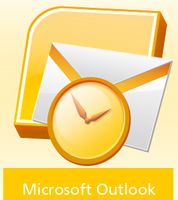
Entre sus muchas características, Microsoft Outlook tiene funciones de calendario que permiten la programación de citas, recordatorios y alarmas. A veces, un usuario puede crear inadvertidamente una cita duplicada y la necesidad de corregir la situación. Siga unos sencillos pasos para acceder a la cita en cuestión y sacarlo de Outlook.Instrucciones
1 Abra Microsoft Outlook y escriba "CTRL" + "2" en el teclado. Aparecerá el panel de navegación calendario.
2 Utiliza el ratón para seleccionar una de las fichas marcadas "Día", "Semana" o "Mes" que se encuentran a lo largo de la parte superior de la ventana. Tratar a todos ellos, y luego seleccione el que le ofrece la vista del calendario para los que pueden acceder más fácilmente a la cita duplicada.
3 Utiliza el ratón para hacer doble clic en la fecha en la que usted tiene la cita duplicada. Aparecerá una ventana con las citas específicas para esa fecha.
4 Usando su ratón, elija la cita duplicada que desea eliminar haciendo doble clic sobre él.
5
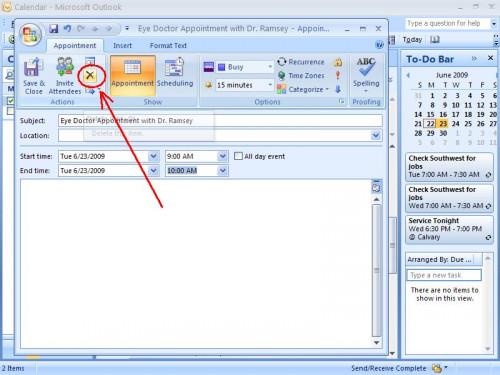
Presione el botón "X" en la parte superior de la ventana de designación (véase el gráfico). Confirme que desea eliminar la cita cuando se le solicite, y ya ha terminado.Consejos y advertencias
- Al hacer clic en "Ver" en la parte superior del panel de navegación Calendario proporcionará una lista desplegable de opciones que le permitirán personalizar el aspecto de Outlook para adaptarse a sus preferencias.
